Ошибка отсутствия msstdfmt.dll - 6 простых решений
 Файл ** msstdfmt.dll является важной динамической библиотекой (DLL) для определенных приложений в Windows. Если этот файл отсутствует, поврежден или неправильно зарегистрирован, это может вызвать различные ошибки. Обычно это происходит из-за случайного удаления, заражения вредоносным ПО или проблем с реестром Windows.
Файл ** msstdfmt.dll является важной динамической библиотекой (DLL) для определенных приложений в Windows. Если этот файл отсутствует, поврежден или неправильно зарегистрирован, это может вызвать различные ошибки. Обычно это происходит из-за случайного удаления, заражения вредоносным ПО или проблем с реестром Windows.
Если вы столкнулись с этой проблемой, не беспокойтесь. Я проведу вас через шесть возможных решений, чтобы восстановить отсутствующий файл DLL и снова запустить ваши приложения. Но прежде чем мы начнем, попробуйте следующие быстрые решения:
- Запустите сканирование на вирусы для вашей системы. Нажмите Windows + S > Введите Безопасность Windows > Откройте > Защита от вирусов и угроз > Параметры сканирования > Полное сканирование > Сканировать сейчас.
- Обновите Windows. Нажмите Windows + I > Обновление Windows > Проверить наличие обновлений > Скачать и установить.
Если это не сработало, ознакомьтесь с остальной частью руководства для получения более углубленных решений.
6 способов исправить ошибку отсутствия msstdfmt.dll
Просто следуйте этим шагам:
Запустите проверку SFC
Проверка системных файлов (SFC) - это встроенная утилита Windows, которая сканирует и восстанавливает поврежденные или отсутствующие системные файлы, включая DLL, такие как msstdfmt.dll. Чтобы использовать это:
-
Нажмите Windows + X и выберите Windows PowerShell (Администратор).
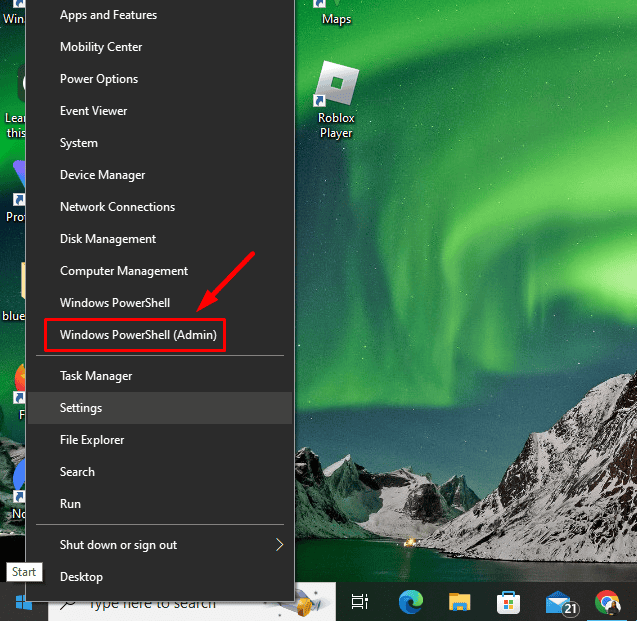
-
Введите sfc /scannow и нажмите Enter.
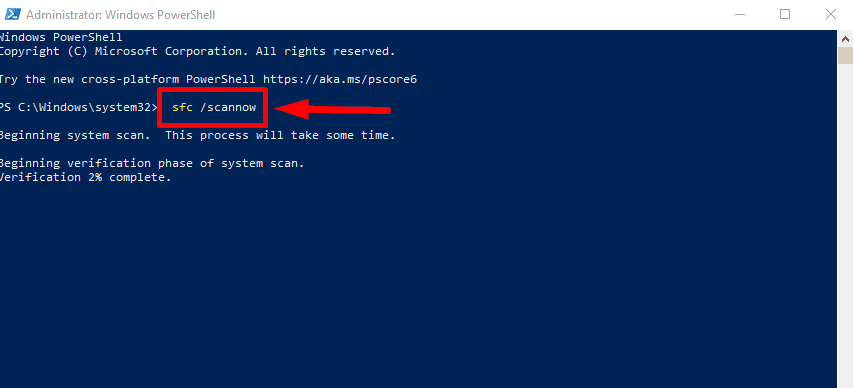 Подождите, пока сканирование завершится, перезагрузите ПК и подтвердите, была ли ошибка устранена.
Подождите, пока сканирование завершится, перезагрузите ПК и подтвердите, была ли ошибка устранена.
Используйте восстановление системы
Если проблема с msstdfmt.dll началась после недавнего изменения в системе, восстановление системы может вернуть ваш компьютер в предыдущее состояние, когда все работало хорошо. Вот как это сделать:
-
Нажмите Windows + R, введите rstrui, и нажмите Enter, чтобы открыть инструмент восстановления системы.
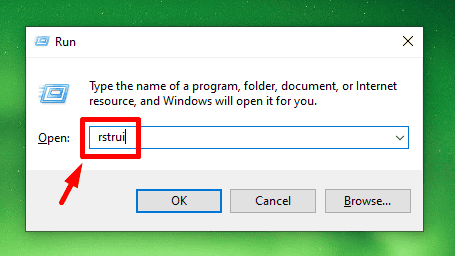
-
Нажмите Далее.
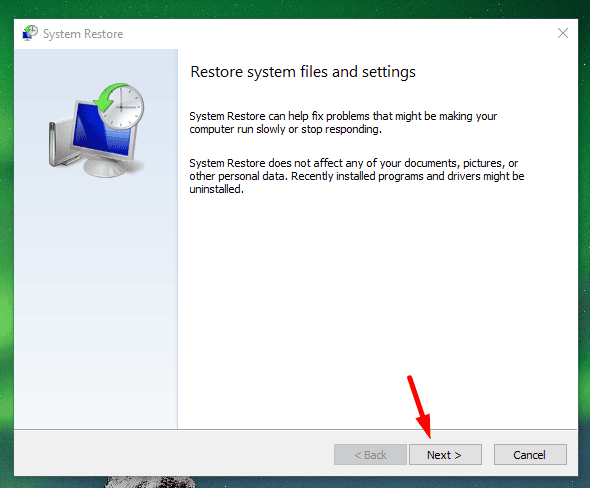
- Выберите точку восстановления из списка, затем нажмите Далее.
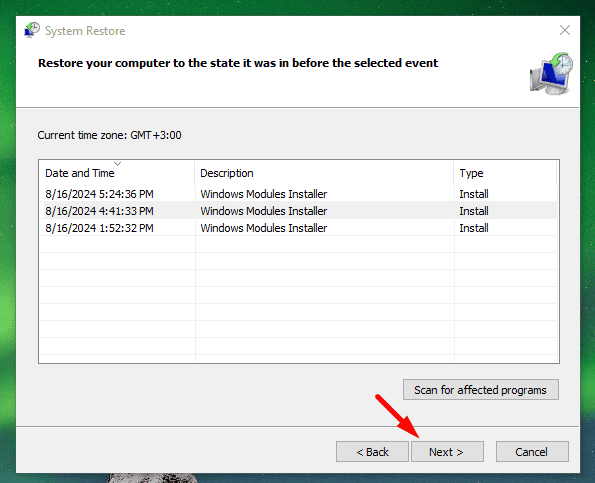
-
Нажмите Завершить. Ваш компьютер автоматически перезагрузится, чтобы начать процесс восстановления.
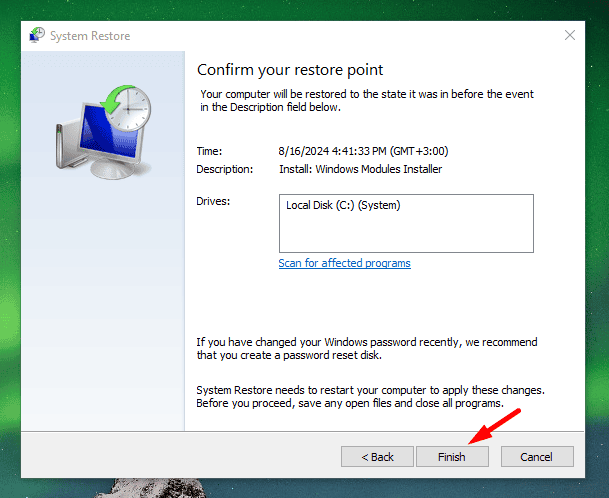 После перезагрузки проверьте, решена ли проблема.
После перезагрузки проверьте, решена ли проблема.
Обновите драйверы
Устаревшие или поврежденные драйверы могут привести к ошибкам DLL. Обновление драйверов может решить проблему с msstdfmt.dll. Следуйте приведенным ниже шагам:
-
Нажмите Windows + X и выберите Диспетчер устройств.
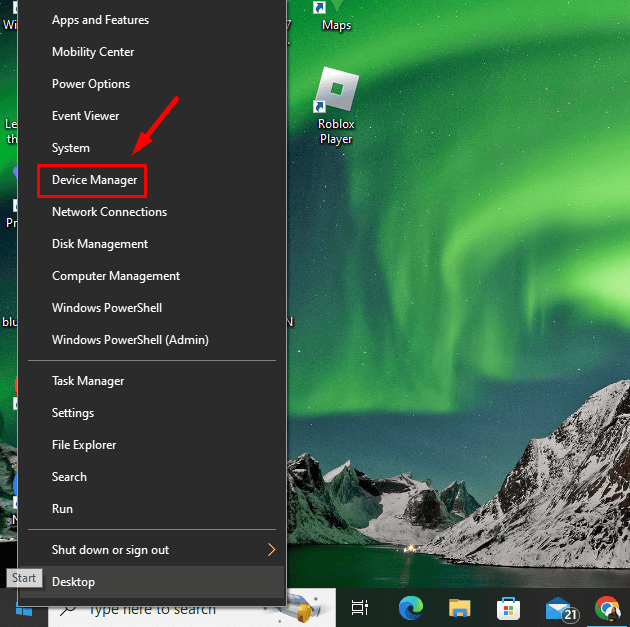
-
Разверните соответствующую категорию. Например, щелкните правой кнопкой мыши на категории драйверов видеокарт и выберите Обновить драйвер, если вы получаете ошибку при воспроизведении 3D-видеоигры.
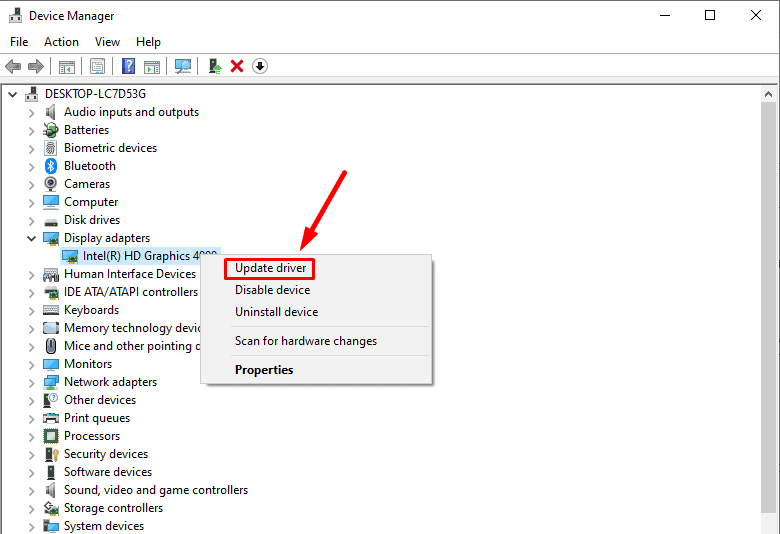
-
Выберите Автоматический поиск драйверов и следуйте инструкциям на экране.
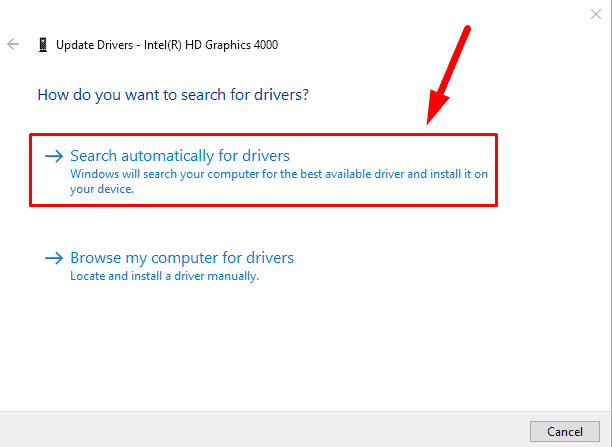
Откатить драйвер
Если обновление драйверов не решило проблему или ошибка появилась после обновления, откат к предыдущей версии может помочь. Вот как это сделать:
-
Нажмите Windows + X, затем нажмите Диспетчер устройств.
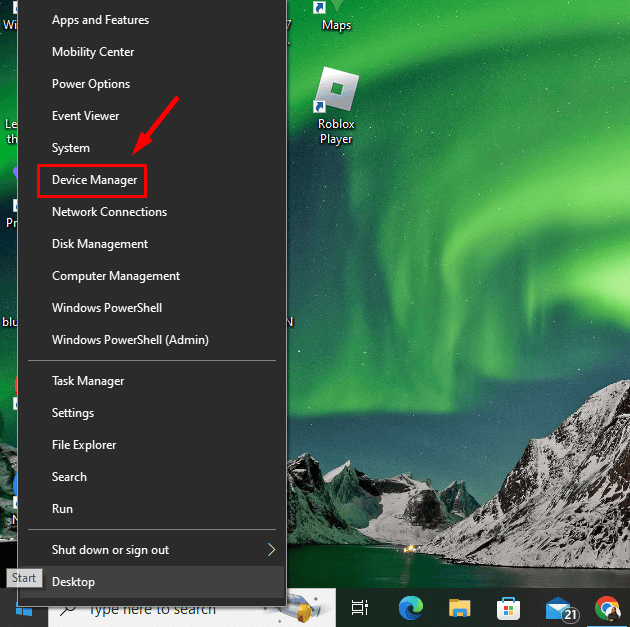
- Щелкните правой кнопкой мыши на затронутом устройстве и выберите Свойства.
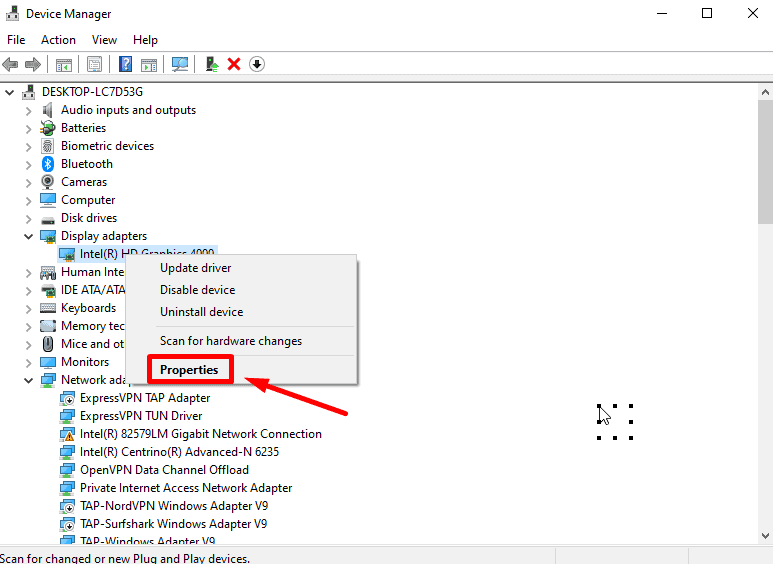
-
Перейдите на вкладку Драйер и нажмите Откатить драйвер.
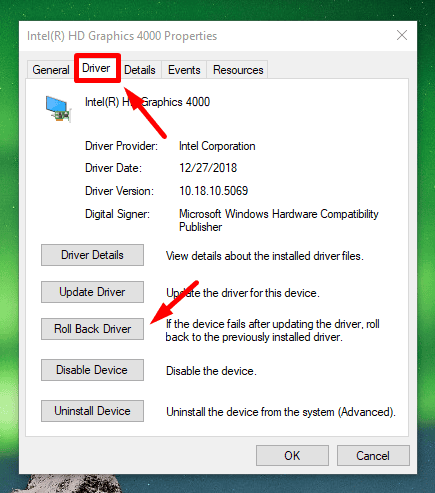
Переустановите приложение
Если ошибка msstdfmt.dll специфична для определенной программы, переустановка приложения может восстановить отсутствующий файл DLL. Вот что нужно сделать:
-
Нажмите Windows + I, чтобы открыть Настройки, и перейдите в Приложения.
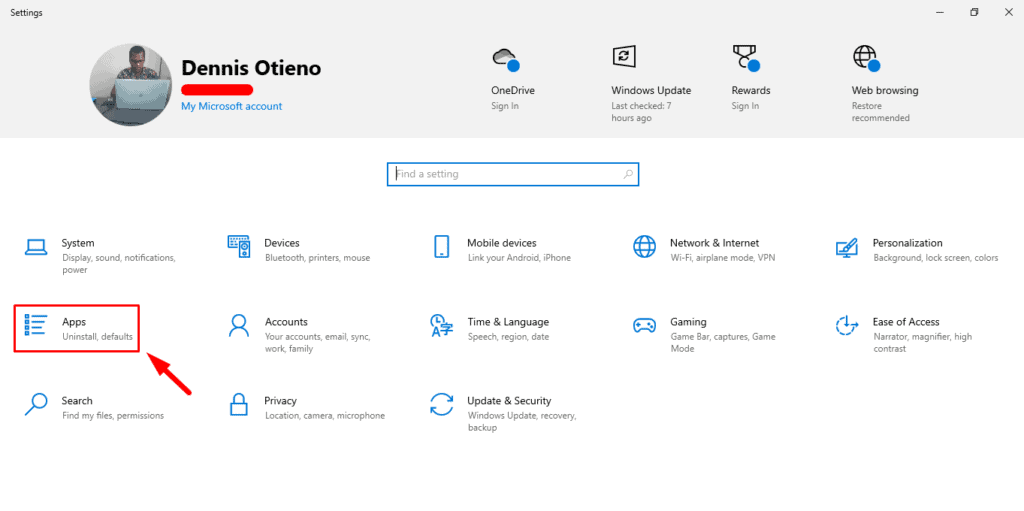
-
Найдите проблемное приложение, выберите его и нажмите Удалить.
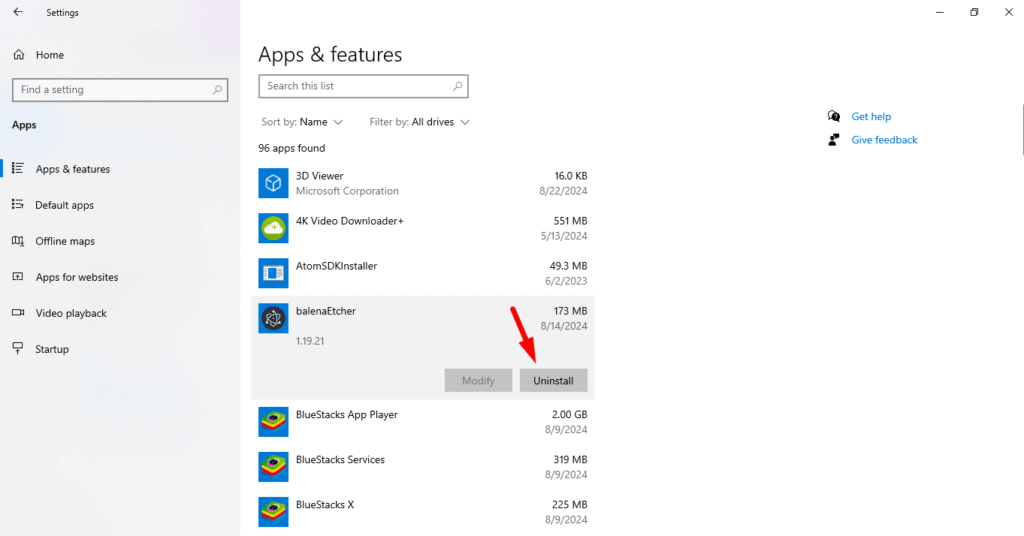
- Скачайте последнюю версию приложения и переустановите его.
Скопируйте файл DLL и зарегистрируйте его
Если вы по-прежнему сталкиваетесь с проблемами отсутствующего файла msstdfmt.dll, ручное копирование и регистрация этого файла может решить проблему. Вот как:
- Скопируйте файл msstdfmt.dll с работающего компьютера.
-
Вставьте его в C:\Windows\System32 для 32-битных систем или C:\Windows\SysWOW64 для 64-битных систем.
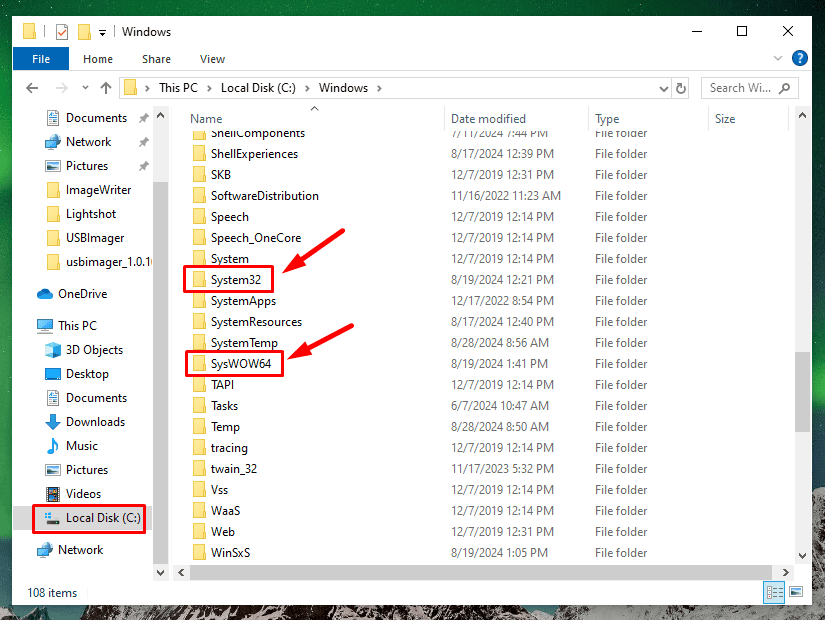
-
Нажмите иконку Windows + R, введите “cmd,” и нажмите Enter, чтобы открыть командную строку от имени администратора.
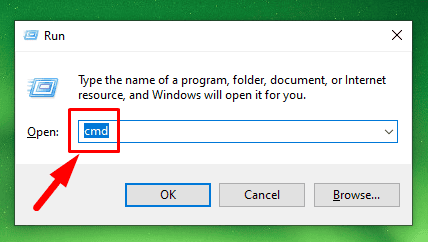
-
Введите regsvr32 c:\windows\system32\msstdfmt.dll для 32-битных версий или regsvr32 c:\windows\syswow64\msstdfmt.dll для 64-битных версий в командной строке и нажмите Enter, чтобы зарегистрировать файл DLL.
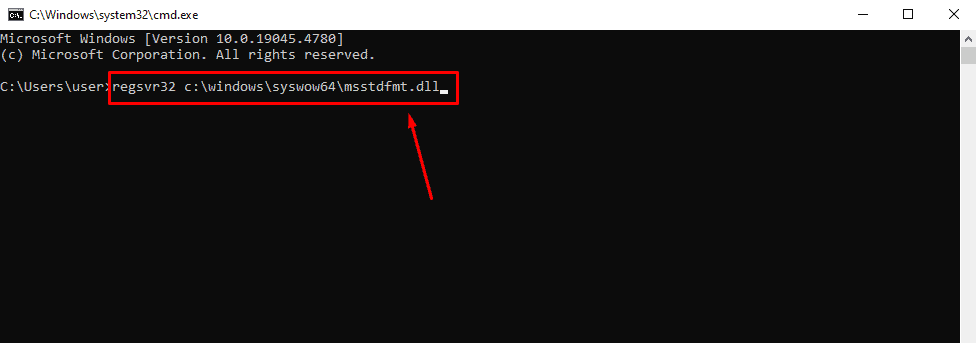 Перезагрузите компьютер, чтобы применить изменения, и проверьте, решена ли проблема.
Перезагрузите компьютер, чтобы применить изменения, и проверьте, решена ли проблема.
В общем, ошибка отсутствия msstdfmt.dll может быть раздражающей, но вы можете ее устранить правильным подходом. Следуя шагам, описанным выше, вы можете восстановить файл и снова запустить ваши программы. Также не забывайте регулярно выполнять сканирования на вирусы и обновления, чтобы предотвратить подобные проблемы в будущем.
Кроме того, вы можете научиться решать другие ошибки DLL, включая System.Xml.ni.dll , WSClient.DLL , OrangeEmu64.DLL и mediatoolbox.dll.













